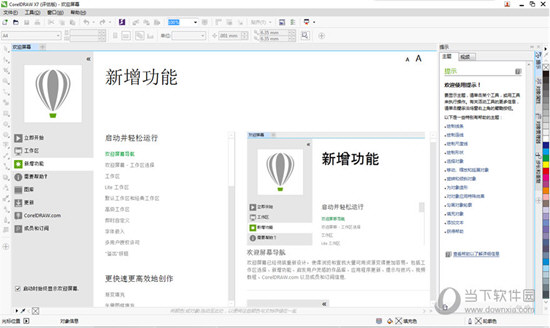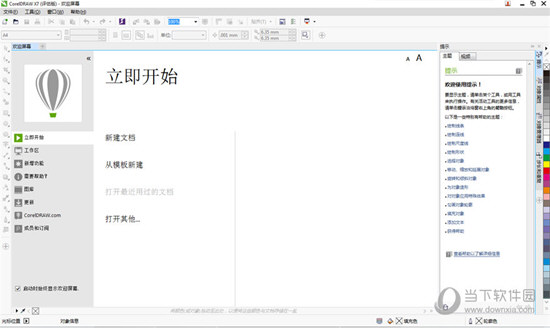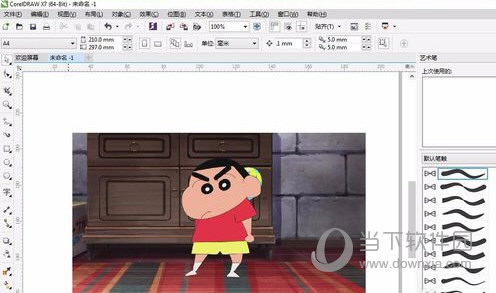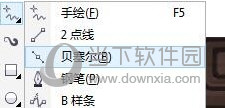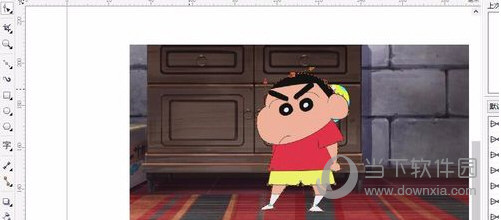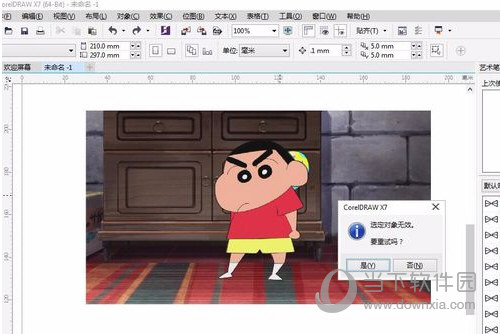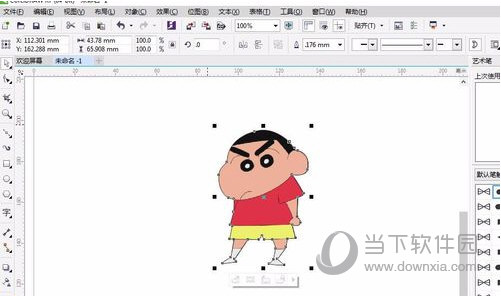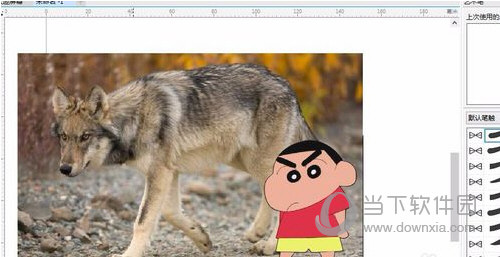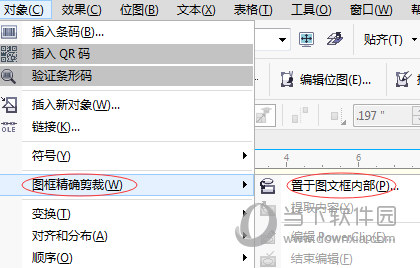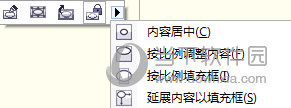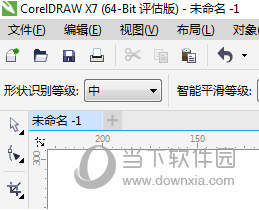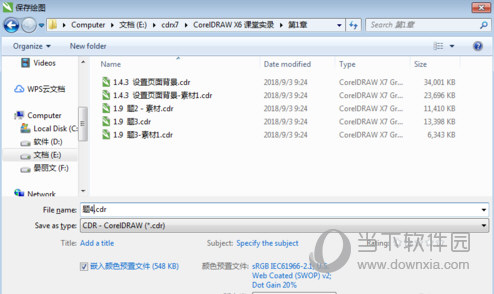CorelDRAW X7 64位 V17.1.0.572 简体中文版
介绍
|
CorelDRAW X7 64位是最新的专业的矢量绘图软件,该版本是64位。其完善的内容环境和强大的平面设计功能为设计师提供充分的施展舞台,是矢量绘图、版面设计、网站设计和位图编辑等方面的神奇利器。CorelDRAW让您轻松应对创意图形设计项目。 CorelDRAW Graphics Suite非凡的设计能力广泛地应用于商标设计、标志制作、模型绘制、插图描画、排版及分色输出等等诸多领域。市场领先的文件兼容性以及高质量的内容可帮助您将创意变为专业作品,从与众不同的徽标和标志到引人注目的营销材料以及令人赏心悦目的Web图形,应有尽有。 小编推荐:CorelDRAW X7破解版注册机丨CorelDRAW X7序列号注册机 【功能介绍】1、重新设计、可完全自定义的界面 我们已简化工具和设置以自然地反映工作流,所以当您需要的时候,一切都在您所需要的地方。 2、高级工作区 多个新预定义的工作区可使特定行业的所有工具都组织有序且便于访问。 3、完全控制填充和透明度 我们已创造出史上最强大的填充引擎,可让您完全控制渐变填充、位图图样填充和矢量图样填充。 4、轻松预览字体和高级字符工具 为任何项目查找完美的字体。新增的“字体乐园”允许您在将字体应用于设计之前,预览和体验不同的字体。 5、特殊效果和高级照片编辑 使用全新的特殊效果,包括四种新增的压感液态工具(涂抹、吸引、排斥和转动)和新增的相机效果 6、精确的布局和绘图工具 使用增强的布局功能时,可确保页面上的每个元素正好位于您所需要的位置。 7、高分辨率和多显示器支持 借助新增的多显示器支持,在多个屏幕之间移动工作将不再是令人头疼的难题。 8、QR 码生成器 将独特的 QR 码作为设计的移动市场营销工具进行创建和添加。 9、内置内容中心 体验新的“内容中心”(完全与套件的应用程序集成的在线存储库)。 10、有趣的移动应用程序 免费为 iOS 设备提供的新的图样应用程序可从数码照片中创建无缝的位图图样。 11、学习资料和专家技巧 不管您是经验丰富的图形专家还是刚崭露头角的设计师,您可能都希望学习新的技巧。我们不断扩大的动态学习资料库(包括视频教程、网络研讨会和专家见解)将为您提供帮助。 【抠图教程】第一步:我们导入一个图,比如 第二步:点击贝塞尔工具对需要的部分描边 第三步:描完之后,我们可以用节点适当的在调整一下 第四步:工具栏-对象-图框精确裁剪-置入图文框内部,这里要注意不要点击线条不然会出现这样的情况:一定要点击图片才可以 第五步:好了,已经抠图完毕,这时候我们可以随便放了 【裁剪图片教程】第一步:使用艺术笔工具手绘一个图形,再导入一个图形,如图所示。 第二步:选中其中的图形,点击对象→图框精确裁剪→置于图文框内部。 第三步:当鼠标箭头变成向右的黑色箭头后,点击其中的图框。 第四步:点击图形下面的按钮,可对图形进行编辑、选择、提取、锁定等的操作。 【保存文件方法】第一步:利用菜单命令:选择“文件”>“保存”选项,如果是第一次保存文件,将打开“保存绘图”对话框,(“保存绘图”对话框见步骤3)在上方的下拉列表中选择文件的保存路径,在“文件名”编辑框中输入文件名称,再在“保存类型”下拉列表中选择所需保存的文件类型,系统默认为“CDR”。设置好后,单击“保存”按钮,即可将文件保存在指定的文件夹中。 第二步:利用命令按钮:单击“标准”工具栏中的“保存”按钮。 第三步:利用快捷键:按“Ctrl+S”组合键打出“保存绘图”对话框,在上方的下拉列表中选择文件的保存路径,在“文件名”编辑框中输入文件名称,再在“保存类型”下拉列表中选择所需保存的文件类型,系统默认为“CDR”。设置好后,单击“保存”按钮,即可将文件保存在指定的文件夹中。 【案例教程】步骤一 按快捷键Ctrl+N新建A4大小空白横向文档,并填充颜色为浅绿色。 步骤二 选择工具箱中的“贝塞尔工具”绘制荷叶,使用“形状工具”进行节点调整。填充轮廓色和填充色。 步骤三 在工具箱中选择“网状填充工具”设置网格中的行列数为3*3,鼠标框选中间4个节点,统一填充颜色为(R:0,G:153,B:51)。 步骤四 选择“贝塞尔工具”绘制荷叶叶脉,由于所画线条是不连接的单一曲线,所以绘制时可以借助键盘上的“空格”键来进行切换。 步骤五 接着利用“贝塞尔工具”依照前面的方法绘制出不同形态的叶子并Ctrl+G群组。 步骤六 用“贝塞尔工具”绘制荷叶茎部,按F12键调整曲线宽度为3,自定义颜色值为(C:70,M:0,Y:100,K:0),然后执行“对象”→“将轮廓转换为对象”命令,再次按F12键添加宽度为细线的(C:78,M:19,Y:76,K:0)的颜色值,调整顺序到后层。 步骤七 选择一片群组合过的叶子,进行位图模糊处理,放在画面后面,达到近实远虚的视觉效果。 步骤八 选择“贝塞尔工具”绘制花瓣,借助网状填充工具填充粉色到洋红色,按Ctrl键绘制一个正圆,按F12把圆加粗,然后执行“对象”→“将轮廓转换为对象”命令(Ctrl+Shift+Q)。 步骤九 绘制各种形态的荷花造型,并群组图形。 步骤十 将他们排列在合适位置,大功告成。 |